1、打开苹果手机iPhone5主界面→设置。

2、设置→通用。

3、通用→软件更新(这里有一条需要更新的消息提示)点击打开。
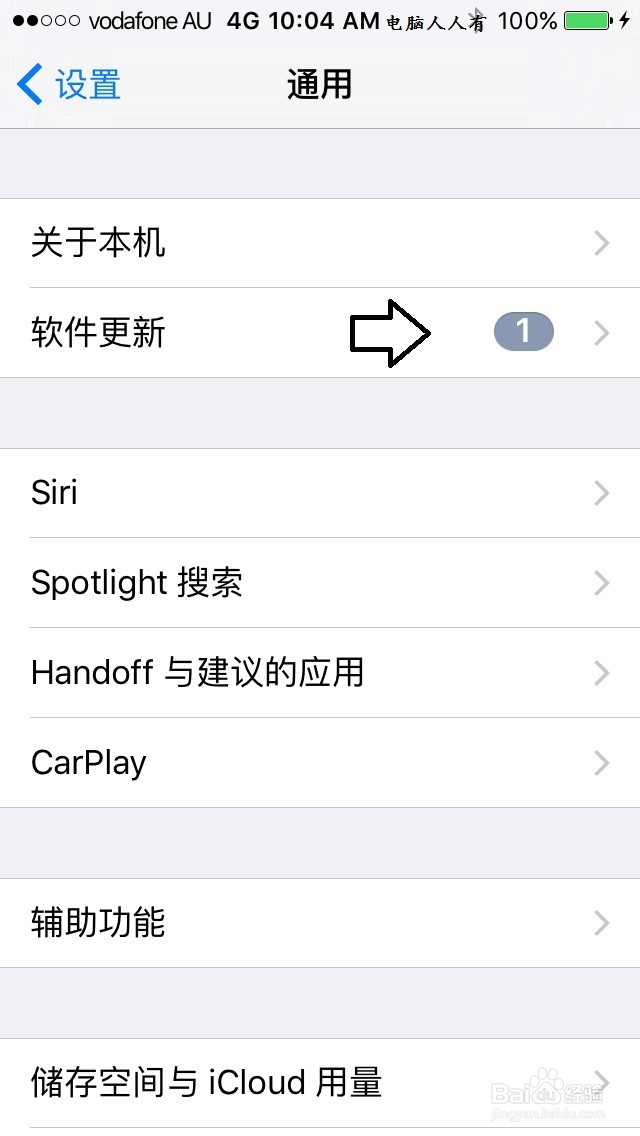
4、软件更新→下载并安装(此时菜单应该是蓝色的,如果是灰色的,说明有更新,但是不能更新,关注网络是否瘃槽卺栉畅通等情况)。
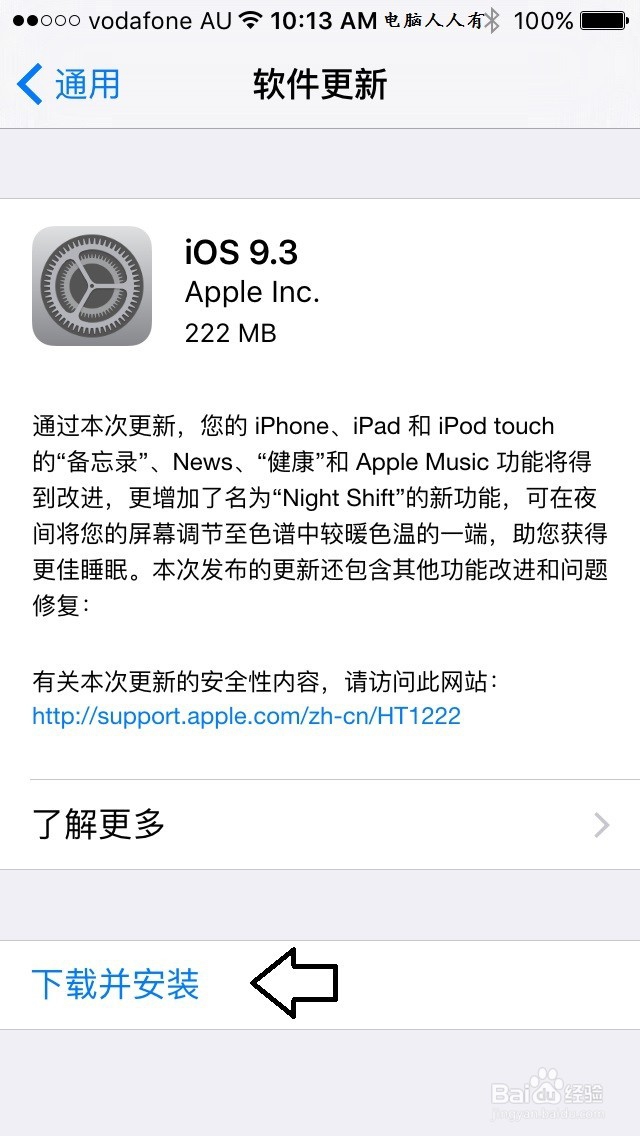
5、条款与条件→同意。
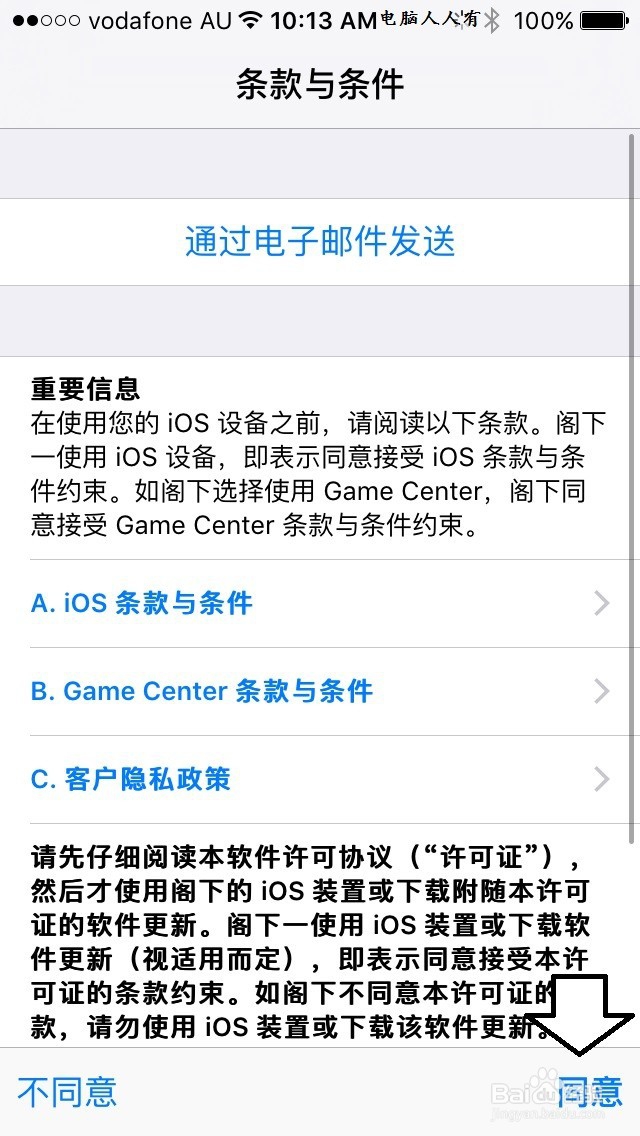
6、条款与条件→再次确认→同意。
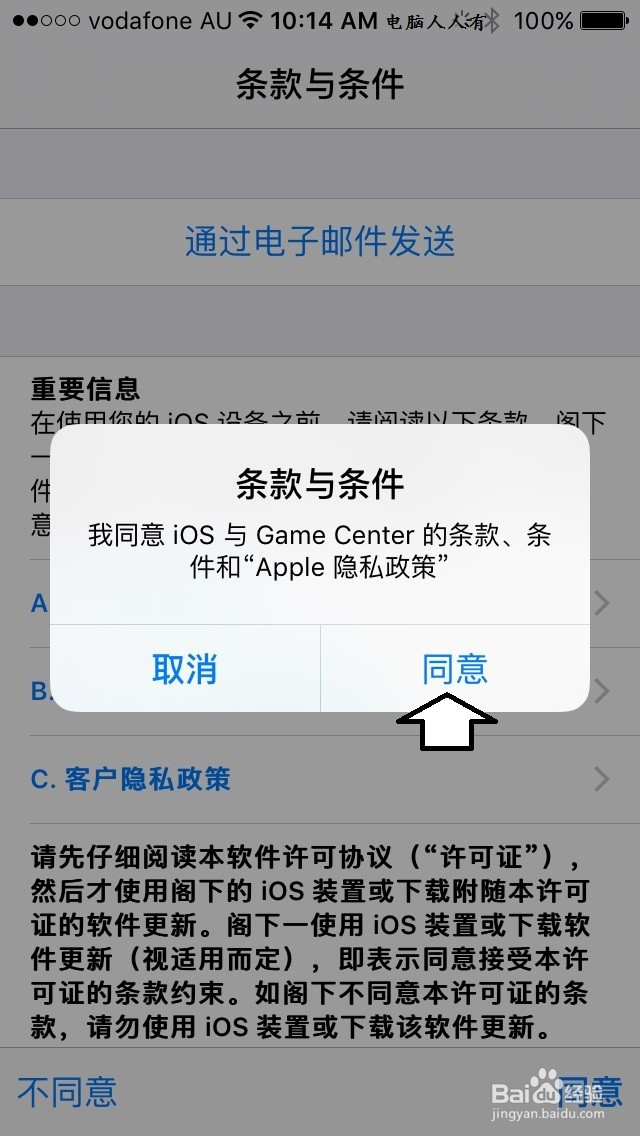
7、已请求更新……

8、此时有显示正在更新的提示(蓝色进度条在动),大约需要2minutes(分钟犬匮渝扮)时间,此时注意不要断网,也无需任何操作。
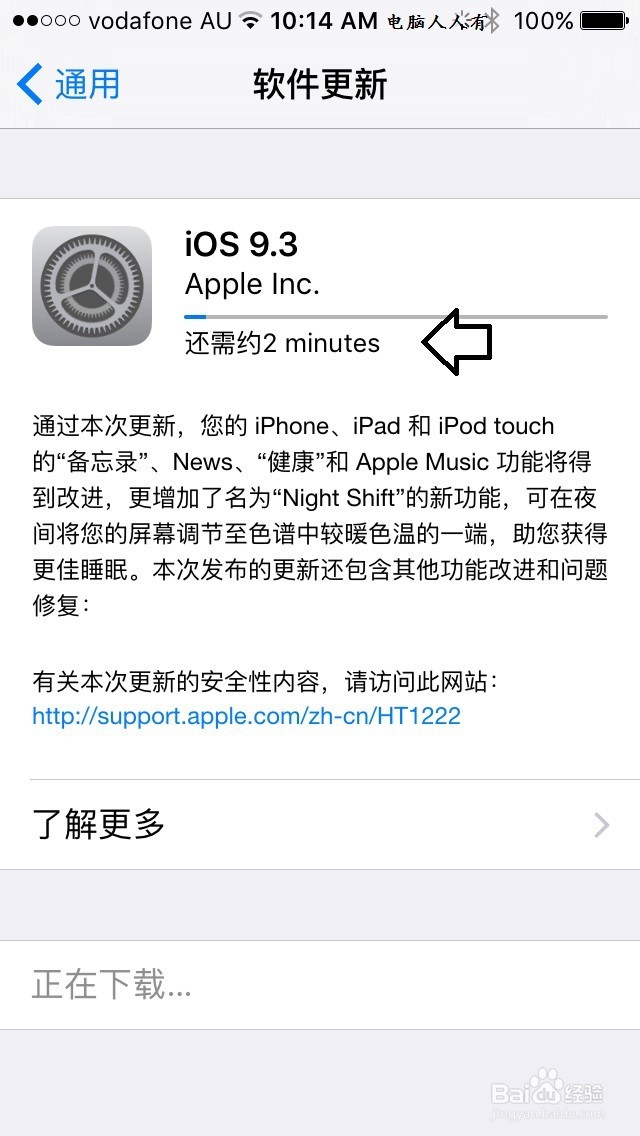
9、完成下载之后,手机会自动安装(进度条会动),并重新启动系统(时间稍长,耐心等待)……

10、直至显示Hello(会有各种语言显示欢迎),点击进去。
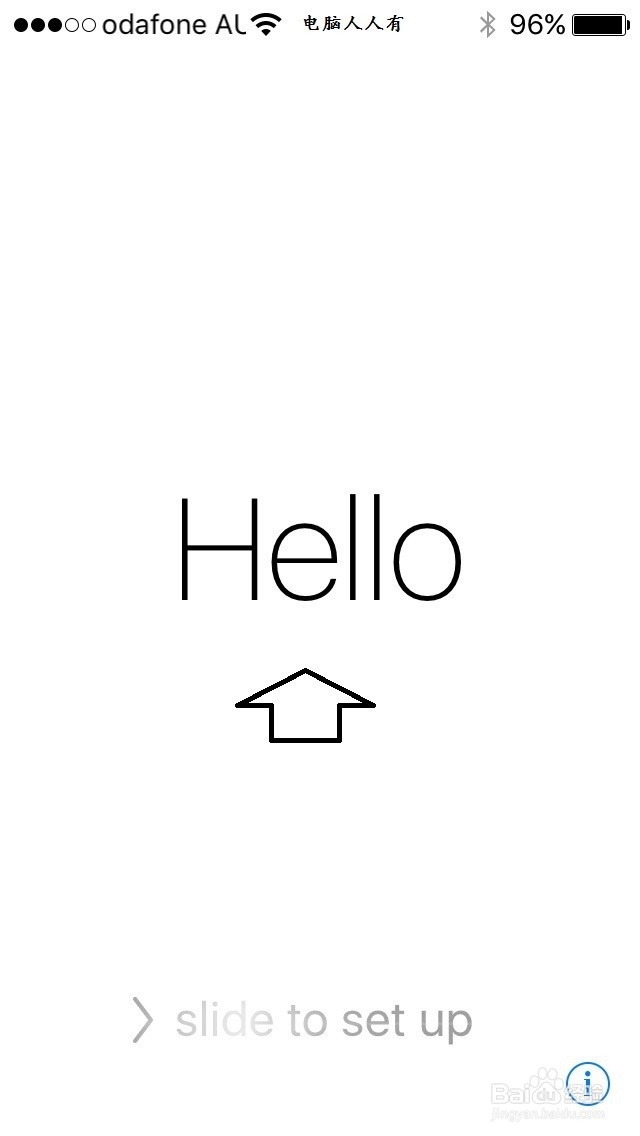
11、更新已完成→继续。

12、此时会有设置密码的步骤,只要掌控得好,可以不用密码(否则开机或唤醒都需要密码)设置步骤是点击→密码选项。

13、密码选项→不添加密码。

14、这里有添加密码和继续,不添加密码就点击继续。
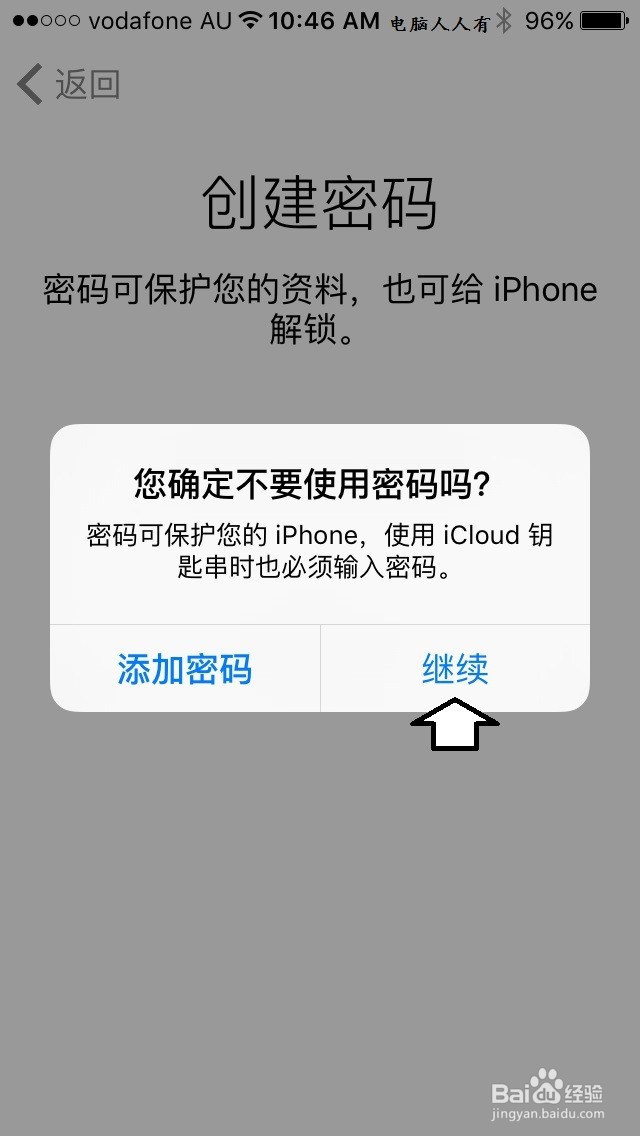
15、这里还是需要用户设置iCloud密码(非开机密码),否则iCloud某些功能不能使用。

16、欢迎使用iPhone→开始使用。至此,私网褡爸整个系统更新和设置的操作就算完成了。注意:更新随时都可以进行,不妨选择一个宽裕的时间段更新,以免出错,造成更新失败,更新期间尽量不要有其他操作。
